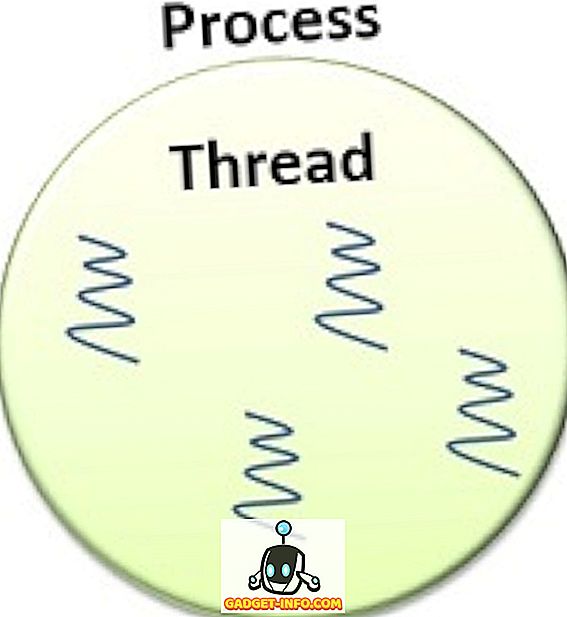Windows является важной платформой в мире игр и известна своей повышенной производительностью по сравнению с игровыми консолями. Благодаря тому, что Windows 10 получает ежегодные обновления, игры на ПК станут намного лучше благодаря специальной оптимизации программного обеспечения для игр. Однако тем, кто вынужден соглашаться на ПК начального уровня из-за бюджетных ограничений, часто приходится идти на компромисс с последними предложениями игрового мира. Те, кто застрял на старых игровых установках, также должны подумать о способах получения от них большей производительности.
Ожидается, что грядущее обновление Creators добавит игровой режим для повышения игровой производительности на всех ПК с Windows 10. До тех пор, есть способы, которыми вы можете запускать игры, которые вам нравятся, немного лучше на вашем существующем оборудовании. Итак, мы предлагаем вам несколько простых способов оптимизировать игровую производительность в Windows 10:
Оптимизация игровой производительности в Windows 10
1. Настройте визуальные эффекты для лучшей производительности
Windows 10 имеет очень хорошо выглядящий пользовательский интерфейс (это чисто субъективно), и все эти модные вещи потребляют много ресурсов, чтобы выглядеть хорошо. Когда вы играете в игры, графический интерфейс Windows продолжает работать в фоновом режиме, что приводит к ненужному потреблению ценных вычислительных ресурсов. К счастью, есть способ настроить визуальные эффекты в Windows.
Все, что вам нужно сделать, это найти « производительность » в строке поиска Cortana и нажать «Настроить внешний вид и производительность Windows» .
Откроется окно « Параметры производительности», и вам нужно будет выбрать «Настроить для лучшей производительности» и нажать «Применить» .

Кроме того, перейдите на вкладку « Дополнительно» того же окна и убедитесь, что для параметра «Настроить наилучшую производительность:» также установлено значение « Программы» .

2. Выберите лучший план питания
Компьютеры с Windows всегда поставляются с настройками « Сбалансированной » схемы электропитания по умолчанию, и это немного влияет на игровую производительность. На настольном компьютере вам не нужно беспокоиться о питании, так как энергия поступает непосредственно от источника питания. Схема питания « High Performance » позволяет вашему компьютеру забыть об энергосбережении и потребляет как можно больше энергии, чтобы обеспечить бесперебойную работу.
Чтобы включить это, используйте ярлык « Win Key + X» и перейдите к « Система и безопасность» на панели управления. Нажмите « Power Options» и выберите «High Performance» .

3. Разогнать процессор и графический процессор вашего ПК
Прежде чем читать дальше, имейте в виду, что разгон вашего CPU или GPU может вызвать проблемы с производительностью. Помимо этого, хардкорные геймеры во всем мире разгоняют свои процессоры и графические процессоры, чтобы получить наилучшую игровую производительность. Преимущества велики, поскольку игры становятся более плавными и быстрыми, резко увеличивая число FPS.
Вы можете либо разогнать ПК вручную, если вы хорошо разбираетесь в кодировании, либо использовать программу для разгона, такую как Intel Extreme Tuning Utility для материнских плат на базе Intel или технологии AMD OverDrive. для систем на базе AMD. Это программное обеспечение может помочь пользователям разогнать и контролировать систему в полной мере.

Тем не менее, рекомендуется не разгонять игровой ноутбук, так как тепловыделение не так хорошо, как настольный ПК, и может привести к перегреву ваших ценных компонентов.
Оптимизация производительности игр для Windows 10 с помощью сторонних приложений
1. Razer Cortex
Razer Cortex - самое популярное приложение для оптимизации системы, ориентированное на игры для ПК. Приложение сканирует все программы, которые считаются игрой, а затем выделяет для них системные ресурсы по мере необходимости. Он убивает все ненужные фоновые процессы и управляет количеством оперативной памяти или количеством ядер для конкретной игры. Конечный результат - более плавный игровой процесс и меньшие лаги. У этого есть несколько забавных особенностей как горячая клавиша скриншота и ускоритель кадра . Он даже позволяет дефрагментировать раздел жесткого диска, в котором находится игра, для повышения производительности.

Эффект этого программного обеспечения может быть незаметен на компьютерах высокого уровня, но может позволить современным играм дышать немного лучше на компьютерах среднего и низкого уровня. Пользовательский интерфейс классный, и все варианты настройки представлены организованно. Вы можете загрузить его бесплатно на свой компьютер, чтобы испытать опыт Razer в играх профессионального уровня.
Скачать (бесплатно)
2. Wise Game Booster
Если вы хотите простое и простое приложение для оптимизации игр, то Wise Game Booster будет хорошим вариантом для вас. Вы можете почти рассматривать это как приложение диспетчера задач, ориентированное на игры, с пользовательским интерфейсом, напоминающим вам о днях Windows XP. Лучшее в Wise Game Booster - простота его функциональности. Плюс, это очень мало системных ресурсов. Сканирование происходит быстро, а решения по оптимизации происходят быстро. Приложение является бесплатным в использовании и представляет собой простое решение, позволяющее добиться максимальной производительности в играх на старом ПК.

Скачать (бесплатно)
3. Инструмент Whiz Game Boost
Инструмент Whiz Game Boost - очень простое приложение для оптимизации с множеством мощных функций. Это единственное приложение, которое позволяет вам выбрать способ «повысить» ваши игры . Режим «GameBoost» может либо дефрагментировать путь установки ваших игр на диске, либо закрыть все ненужные процессы Windows, которые поглощают полезные ресурсы. Приложение может даже отключить обновления Windows, Windows Aero для Vista / 7, горячие клавиши клавиатуры и так далее. Само приложение легкое и может дать вашему ПК жажду.

Скачать (бесплатно)
4. Игра Fire 5
Game Fire 5 - еще одно приложение для оптимизации ПК, которое может эффективно продвигать ваши игры на ПК. Программное обеспечение утверждает, что имеет функцию « оптимизации в реальном времени », которая может активно отслеживать, а также убивать ненужные процессы в фоновом режиме, чтобы оптимизировать игровой процесс. Существует множество функций повышения производительности в виде утилиты дефрагментации диска, инструмента настройки параметров, оптимизатора приложений и многих других.

Игра Fire 5 подойдет как продвинутым, так и начинающим геймерам. Существует платная версия, которая имеет множество дополнительных функций, таких как расширенные инструменты оптимизации и поддержка 24 × 7 Premium.
Скачать (бесплатно) (полная версия $ 19, 95)
Оптимизация видеокарты вашего ПК
Если у вас есть ноутбук или высококлассный настольный компьютер, вы заметите наличие на вашем компьютере программного обеспечения, такого как NVIDIA GeForce Experience или AMD Gaming Evolved. Эти виды программного обеспечения связываются с драйвером вашей видеокарты и пытаются оптимизировать игру при подходящих настройках для свободного игрового процесса с задержкой.
ПК с картами NVIDIA имеют NVIDIA GeForce Experience, а карты, оснащенные AMD, имеют программное обеспечение AMD Gaming Evolved. Вместе с последними версиями DirectX 12 в Windows 10 они имеют тенденцию повышать производительность в зависимости от вашей отдельной машины. Вам необходимо периодически обновлять драйверы, чтобы получить максимальную отдачу от ваших игр, и для этого вы можете ознакомиться с нашим списком лучших программ для драйверов Windows.
Другие советы по оптимизации игровой производительности в Windows 10
Если вы не хотите, чтобы эти дополнительные программы были установлены на вашем компьютере, есть и другие способы, с помощью которых вы можете заставить свои игры работать как можно более гладко.
- Удалите ненужные или неиспользуемые программы из вашей системы. Это позволит освободить ценное пространство и позволит вашему процессору максимально эффективно использовать рендеринг игр. Также известно, что антивирус и программное обеспечение для редактирования изображений замедляют работу ПК.
- Перед загрузкой любого программного обеспечения проверьте, содержит ли оно вредоносные программы, вредоносное ПО или функции захвата ресурсов .
- Продолжайте обновлять программное обеспечение вашего драйвера время от времени. Последние обновления предназначены для повышения производительности вашего ПК и получения максимальной отдачи от имеющегося оборудования.
СМОТРИ ТАКЖЕ: 19 советов начинающих для Windows 10
Оптимизируйте Windows 10 для игр
Итак, вот некоторые из способов, с помощью которых вы можете оптимизировать игровую производительность на вашем ПК с Windows 10. Обратите внимание, что с каждым новым обновлением программного обеспечения и новыми играми необходимость в оптимизации становится все меньше, поскольку разработчики сосредоточены на том, чтобы их игры работали на максимально возможном количестве компьютеров. Например, игровой процесс Forza Motorsport 6 Apex на моем ноутбуке улучшился после обновления графического драйвера.
Итак, попробуйте вышеупомянутые способы и дайте нам знать, как они сработали для вас. Если вам известны какие-либо другие способы оптимизации Windows 10 для игр, сообщите нам об этом в разделе комментариев ниже.